از طریق منوی جستجو مطلب مورد نظر خود در وبلاگ را به سرعت پیدا کنید
شروع کار با Rstudio روی لینوکس اوبونتو
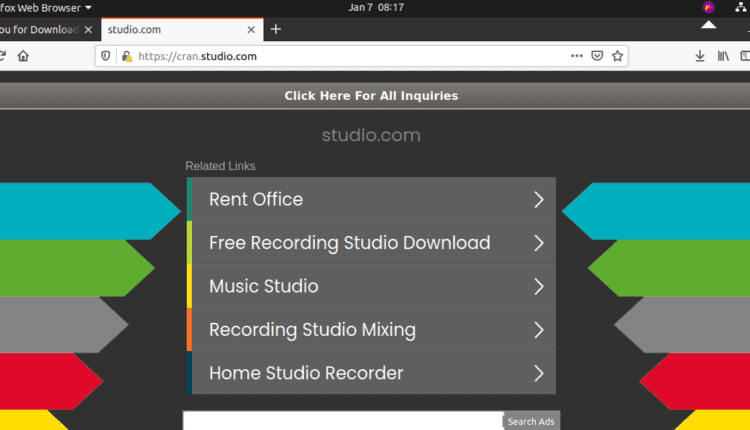
سرفصلهای مطلب
این آموزش روش نصب Rstudio را نشان می دهد روی اوبونتو 20.04.
Rstudio یک محیط توسعه یکپارچه برای مدیریت موارد زبان برنامه نویسی رایگان “R” فراهم می کند که تحت مجوز GNU. Rstudio یک محیط محاسباتی ایده آل برای تولید تصاویر آماری دقیق است و به همین دلیل توسط آماردانان در سراسر جهان استفاده می شود.
RStudio همچنین بهعنوان یک برنامه نرمافزاری و بهعنوان یک برنامه کاربردی سرور، که توسط توزیعهای مختلف لینوکس و برای ویندوز و macOS استفاده میشود، در دسترس است.
دانلود زبان برنامه نویسی R (پیش نیازها)
برنامه دسکتاپ Rstudio برای کار کردن به زبان برنامه نویسی R نیاز دارد روی توزیع های لینوکس دانلود نسخه R که با سیستم عامل لینوکس شما سازگار است ضروری است. می توانید آن را با استفاده از یک مخزن نرم افزار دانلود کنید.
1- دانلود R با مرورگر وب
اگر نمی توانید R را از مرکز نرم افزار دریافت کنید، به این معنی است که ابتدا باید مخزن به روز شود. شما فقط می توانید از همه این موارد صرف نظر کنید و با تایپ این لینک آن را از وب دانلود کنید:
داخل کادر جستجو روی مرورگر وب شما آنها homepage باید شبیه تصویر زیر باشد:

2- دانلود R از لینوکس terminal
CLI را روشن کنید terminalدستور زیر را تایپ کرده و اینتر را بزنید:




سپس با دستورات زیر آپدیت را اجرا کنید:

این دستور بهروزرسانیهای R را دریافت میکند و تمام فایلهای مربوطه را از مخزن اصلی اوبونتو دریافت میکند.
سپس دستور زیر را برای نصب R صادر کنید:

دستور بالا از لیست بسته عبور می کند و نشان می دهد که چقدر فضای دیسک پر می شود و سپس تأیید می خواهد. کلید Y را بزنید روی صفحه کلید خود را برای ادامه نصب.

خروجی به احتمال زیاد نصب را تایید می کند.



همانطور که در زیر نشان داده شده است می توانید آن را در کادر جستجو جستجو کنید:
نصب Rstudio روی اوبونتو 20.04 با دستور terminal
با host زبان برنامه نویسی نصب شده است، اکنون می توانیم Rstudio را نصب کنیم. برای نشان دادن نصب، از خط فرمان استفاده خواهیم کرد terminal.
آتش بزنید terminal و موارد زیر را صادر کند

از شما خواسته می شود که وارد شوید root کلمه عبور. پس از وارد کردن رمز عبور، نصب بسته آغاز خواهد شد

بسته آنلاین Rstudio اکنون متصل شده و در حال انتقال به هارد دیسک شما است.
از شما خواسته می شود که وارد شوید root رمز عبور دوباره. رمز عبور را وارد کنید تا لیست بسته خوانده و بارگذاری شود.
نصب شده برای ادامه اجازه می خواهد، کلید y را فشار دهید روی صفحه کلید شما


خروجی نصب را تأیید می کند، همانطور که در زیر نشان داده شده است.

شروع کار با RStudio:
برای راه اندازی RStudio، به کادر جستجو بروید و Rstudio را جستجو کنید. همانطور که در زیر نشان داده شده است، آن را در یکی از لیست ها مشاهده خواهید کرد:
کلیک روی نماد Rstudio برای راه اندازی آن.


بررسی مجموعه داده ها با RStudio
با Rstudio می توانید هر داده ای را در قالب نمودار، جداول و نمودار تجسم کنید.
برای درک اینکه چگونه داده ها به صورت بصری در Rstudio نمایش داده می شوند، بیایید نمونه جمعیت سرشماری 2010 را برای هر کد پستی به عنوان مثال در نظر بگیریم.
این process تجزیه و تحلیل داده ها را می توان به طور مبهم به چهار مرحله زیر کاهش داد:
1- داده های خام را وارد کنید
تو می توانی import داده های خام را مستقیماً از وب به Rstudio با انجام سیستماتیک آن در console پنجره با دستور زیر:
با اجرای دستور، Rstudio داده ها را به عنوان یک فایل csv از وب دریافت می کند و محتویات به متغیر cpd اختصاص می یابد.
راه دیگری برای وارد کردن داده ها به Rstudio این است که مجموعه داده را به صورت دستی در هارد دیسک خود دانلود کنید و سپس محتویات را با Rstudio باز کنید. import ویژگی داده
سر به سمت import گزینه مجموعه داده در تب Environment و فایل مجموعه داده را برای آپلود انتخاب کنید. روی Ok کلیک کنید، گفتگوی مربوط به مجموعه داده نمایش داده می شود. اینجاست که پارامترها و همچنین نام و اعشار را مشخص میکنید. وقتی کارتان تمام شد، فقط کلیک کنید import، و مجموعه داده به Rstudio اضافه می شود و یک متغیر به نام آن اختصاص می یابد.
برای مشاهده اینکه از چه مجموعه داده هایی استفاده می شود، دستور زیر را با متغیر منتسب به یک مجموعه داده صادر کنید:
2 – دستکاری داده ها
اکنون که مجموعه داده را وارد کرده اید، کارهای زیادی برای تبدیل این داده ها می توانید انجام دهید. داده ها از طریق ویژگی های تبدیل دستکاری می شوند. فرض کنید می خواهید به یک آرایه خاص در مجموعه داده ها سفر کنید. اگر بخواهیم به ستون کل جمعیت در مجموعه داده خود برویم، دستور زیر را وارد می کنیم:
داده ها نیز به صورت بردار قابل بازیابی هستند:
تابع زیرمجموعه در Rstudio به ما امکان می دهد مجموعه داده را پرس و جو کنیم. فرض کنید باید ردیف هایی را برجسته کنیم که نسبت مرد به زن مثبت است. برای انتخاب آن ردیفها، دستور زیر را صادر میکنید:
در دستور بالا، اولین پارامتری که اختصاص دادیم باید متغیر منتسب به مجموعه داده ای باشد که تابع را به آن اعمال کردیم. شرط بولی به عنوان پارامتر دوم در نظر گرفته می شود. همچنین، شرایط بولی باید برای هر ردیف ارزیابی شود. این به عنوان عامل تعیین کننده در مورد اینکه آیا یک ردیف باید بخشی از خروجی باشد یا خیر عمل می کند.
3 – استفاده از توابع میانگین روی مجموعه داده
Rstudio عملکردهای خاصی برای محاسبه میانگین ها دارد روی مجموعه داده:
میانگین دلار(cpd$ مجموع ماده ها) – میانه را می دهد برای یک ستون
چندک دلار(cpd$ مجموع جمعیت) – مقدار را می دهد برای یک ستون
$ var(cpd$ مجموع نرها) – واریانس را بررسی می کند برای یک ستون
$ sd(cpd$ مجموع ماده ها) – انحراف معیار می دهد
برای دریافت گزارش خلاصه شده روی مجموعه داده، می توانید هر یک از این توابع را اجرا کنید روی کل مجموعه داده نیز.
4-ایجاد نمودار برای مجموعه داده
اگر قرار است اغلب با Rstudio کار کنید، ابزار تجسم آن را بسیار کارآمد خواهید یافت. شما می توانید یک نمودار از هر مجموعه داده وارد شده با نمودار و سایر توابع تجسم در Rstudio ایجاد کنید.
برای ایجاد یک نمودار پراکندگی برای مجموعه داده، باید دستور زیر را صادر کنید:
حالا بیایید در مورد پارامترهای درگیر در اینجا بحث کنیم. در هر پارامتر، s به زیرمجموعه مجموعه داده اصلی اشاره دارد، و با افزودن “p”، نشان می دهید که می خواهید خروجی رسم شود.
همچنین می توانید مجموعه داده خود را در قالب یک هیستوگرام نشان دهید:
به طور مشابه، برای به دست آوردن نمودار میله ای از مجموعه داده وارد شده:
بارپلات دلار(شمارش می کند، اصلی=“توزیع کل جمعیت”،
$ xlab=“تعداد کل جمعیت”)
مدیریت داده ها در سری های زمانی با فاصله ناهموار
برای مدیریت دادهها با سریهای زمانی ناهموار، باید بسته باغوحش را با Rstudio ادغام کنید. برای دریافت بسته باغ وحش، به گوشه سمت راست پایین صفحه در Rstudio و به کامپوننت بسته بروید. بسته باغ وحش داده های سری زمانی نامنظم را به اشیاء باغ وحش تبدیل می کند. آرگومان هایی که برای ایجاد اشیاء باغ وحش درج می شوند، داده ها هستند که ابتدا می آیند و سپس مقداری که باید بر اساس آن مرتب شود.
اشیاء باغ وحش سهولت استفاده را پشتیبانی می کنند. تنها کاری که باید انجام دهید این است که “Plot” را تایپ کنید، و تمام روش های نموداری که می توانید با بسته باغ وحش استفاده کنید به شما نمایش داده می شود.
اگر متوجه شدید که در مورد آنچه که یک تابع Rstudio خاص ارائه می دهد گیج شده اید، نام آن تابع را وارد کنید و آن را با “؟” دنبال کنید. برای دیدن اعلان روی منوی کمک همچنین، با فشار دادن ctrl+space بعد از نام تابع، پنجره تکمیل خودکار تولید می شود.
بسته شدن
این آموزش نشان داده است که چگونه می توانید Rstudio را راه اندازی کنید روی اوبونتو 20.04 و اصول اولیه نمایش آماری و دستکاری را با Rstudio پوشش داد. اگر می خواهید از Rstudio بهتر استفاده کنید، آشنایی با اصول برنامه نویسی R باید اولین قدم خوبی باشد. Rstudio یک ابزار قدرتمند است و در بسیاری از صنایع در سراسر جهان کاربرد دارد: هوش مصنوعی و داده کاوی، به نام چند.
آشنایی با برنامه نویسی R کمی منحنی یادگیری است، اما ارزش تلاش را دارد.
لطفا در صورت وجود مشکل در متن یا مفهوم نبودن توضیحات، از طریق دکمه گزارش نوشتار یا درج نظر روی این مطلب ما را از جزییات مشکل مشاهده شده مطلع کنید تا به آن رسیدگی کنیم
زمان انتشار: 1403-01-04 02:25:03




